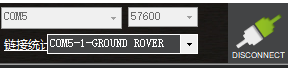大家好,现在给大家介绍一种简单的方法打造自己的4G数传。

目录
一、背景... 1
二、材料清单... 2
2.1 G43模块... 2
2.2 PSHAT接口板... 5
三、使用方法... 5
3.1 硬件连接... 6
3.2 IOT Bridge注册,生成ServiceID.. 7
3.3 IOT Service 工具下载安装... 7
3.4 IOTService 软件启动,填写ServiceID连接服务器... 8
3.5 IOT Service 添加设备... 9
3.6 配置串口波特率和虚拟通道... 10
3.7 删除虚拟通道... 15
3.8 连接MP. 16
一、背景
现阶段做物联网的企业越来越多,物联网模块的价格和相应配套服务的价格也越来越低,功能也越来越稳定强大。但这些企业并没有针对航模常用的通信链路进行优化,直接拿过来用会不方便。为了解决模友的需求,不少无人机业内的硬件厂家推出了无人机专用的4G数传和图传。笔者使用过其中的几款,效果还是不错的。缺点是价格太高,不易被广大的模友接受。本论坛大神在论坛分享了低成本解决方案,笔者认真阅读了相关的帖子,确实很佩服这些大神。在此,再次表达对论坛大神的崇拜!大神的解决方案确实便宜可用,但是对绝大部分模友来讲,复制起来不简单。在此,笔者给大家介绍一种简单稳定的4G数传,价格接近传统的无线数传。笔者使用最少的步骤来实现4G数传功能,还请大家跟着步骤一步一步来,早日体会4G数传带来的乐趣。
二、材料清单
G43模块一个,价格约150元;
PSHAT接口板一个,价格约50元,某宝搜索 爬山虎 4g数传 即可。
下面将分别介绍G43模块和PSHAT接口板。
2.1 G43模块

G43模块是上海汉枫电子科技开发的一款4G核心板,核心通信模块是合宙Air720D。模块支持二次开发,有能力的模友可以定制化设计,将这个模块整合到自己的项目中去。本文所提的方法主要依赖汉枫提供的免费云服务,简单操作就可以实现4G数传功能,不涉及到编程。
G43是全网通模块,支持5-18V输入,自带nano SIM卡槽和TTL串口。G43适用于APM和pixhawk的通信,也适用于其他通信协议,以下是G43的产品参数。


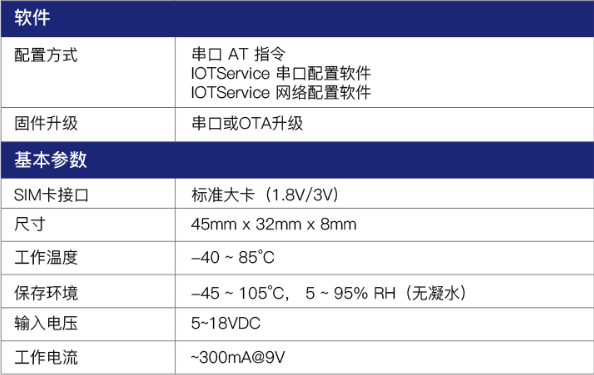
2.2 PSHAT接口板
单独的G43模块就可以实现4G数传功能,模友们可以找到对应的引脚焊接串口接线和供电线。但是飞线的方法毕竟不可靠,而汉枫没有提供适用于航模的小型安装板。为了解决接线的问题,笔者设计制作了如下图的安装板,带有JST供电插头、外挂nano SIM自弹卡座、GH1.25mm串口、SMA内孔天线座。将G43安装到PSHAT上,接上天线馈线就完成了安装。笔者定制了配套的数据线,可以很方便的连接标准的pixhawk飞控和USB转TTL模块。
SHAPE \* MERGEFORMAT
将G43安装到PSHAT接口板上,注意安装的方向
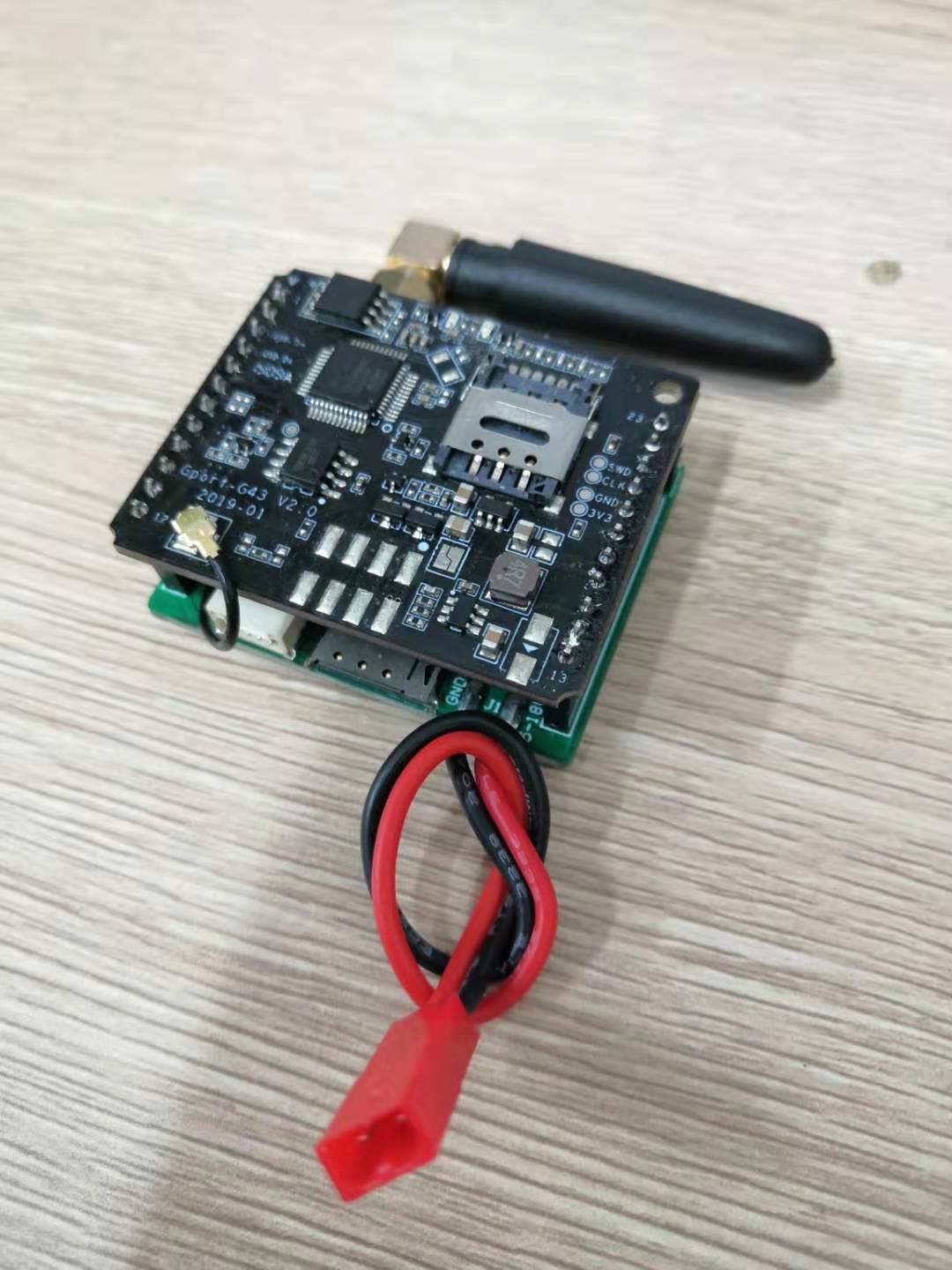
三、使用方法
本文旨在帮助模友快速搭建4G数传,只叙述笔者认为必要的步骤。更详细的信息请参考汉枫提供的相关文档。
3.1 硬件连接
1 供电:支持5-18V输入,图中接入2S锂电池
2 数传:使用定制的数传线,黑线-GND、黄线-RXD、白线-TXD
3 SIM卡:nano SIM卡(G43和PSHAT上的卡槽同时只有一个可用),安装SIM卡时注意缺口朝里如下图

4 指示灯:
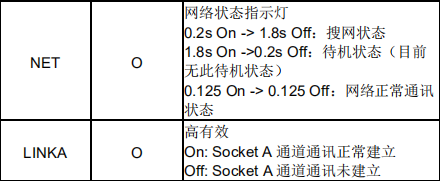
5 RELOAD:长按RELOAD键3秒,恢复出厂设置
6 天线:PSHAT的天线端子和G43的天线座扣在一起
3.2 IOT Bridge注册,生成ServiceID
IOT Bridge是汉枫提供的免费云平台。
① IOTBridge 云平台注册地址:
② 打开 IOT Bridge 网页后,右上角点击"注册",进入注册页面,如下图所示。填写用户名,密码,邮箱及邮箱收到的验证码,公司信息等所要求的内容。
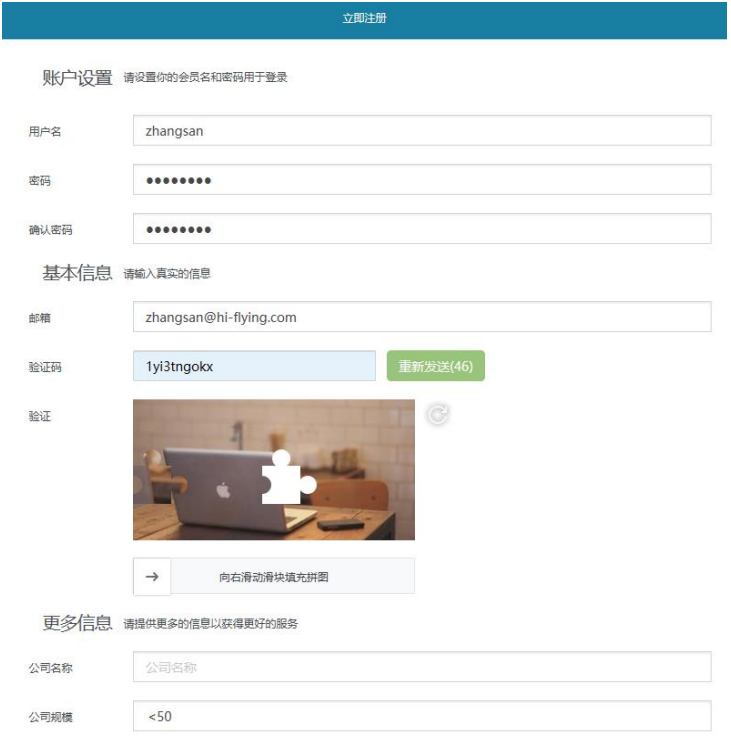
③ 注册成功后,登录 IOT Bridge 平台,点击左侧"IOT Service"菜单,进入 ServiceID管理页面,如下图所示,点击"添加", 生成一个 ServiceID,复制此 ID,用于IOTService 工具填写。
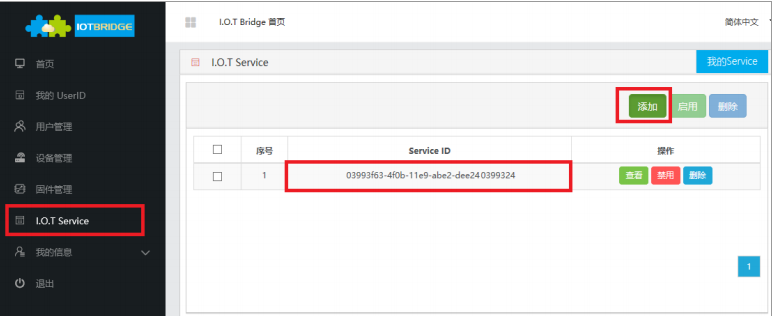
3.3 IOT Service 工具下载安装
IOT Service是汉枫提供的PC软件,可以在PC上虚拟出通信串口,MP或者QGC可以通过这个虚拟串口获取飞控数据。
下载路径如下:
主页(www.hi-flying.com) > 资源 > 下载中心 > 应用程序 > IOTService 点击下载按钮 进行下载。

下载后解压软件包,安装与PC系统对应的软件。
3.4 IOTService 软件启动,填写ServiceID连接服务器
点击" IOTService"图标,打开 IOT Service 管理页面,如下显示:
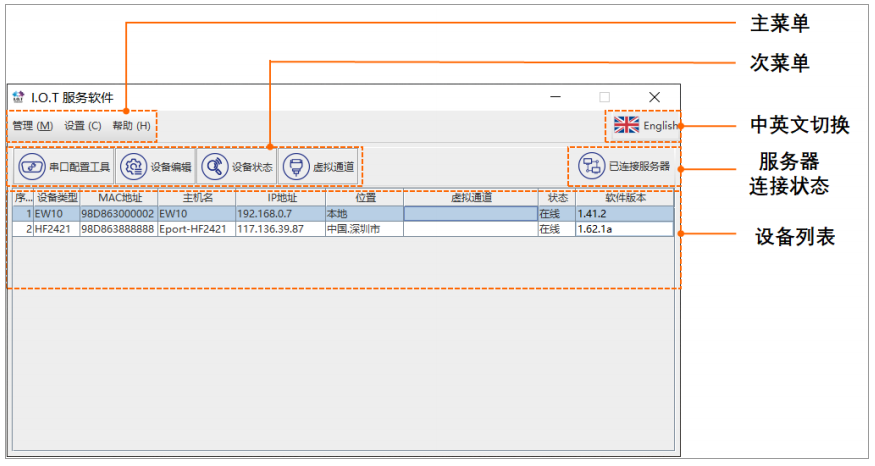
在 IOT Service 软件中依次点击 "设置" > "软件设置",打开如下页面:
使能远程连接:选择 Enable
服务器标志:填写在 IOTBridge 添加的 ServiceID (注意不是 UserID)
IOT Bridge 服务器端地址采用默认设置即可,无需修改。
点击"确认"后,IOT Service 工具会重启。
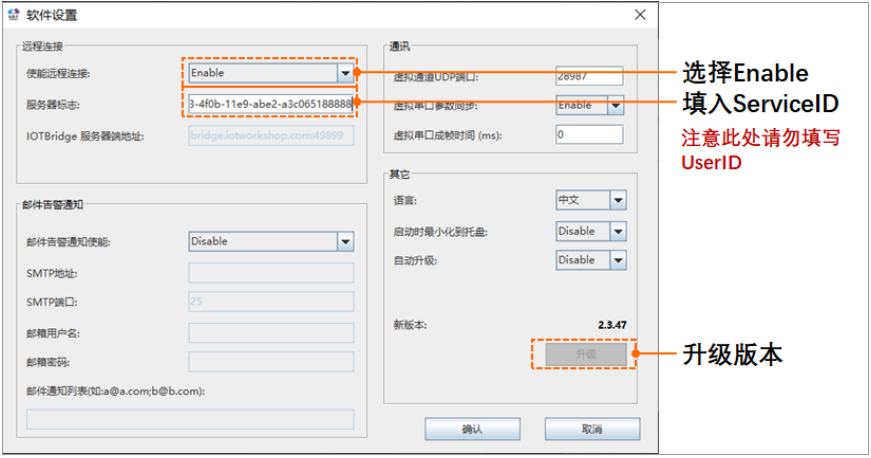
若有新版本,请点击"升级"后,重新打开软件。
连上服务器后,软件右侧显示图标" 已连接服务器"
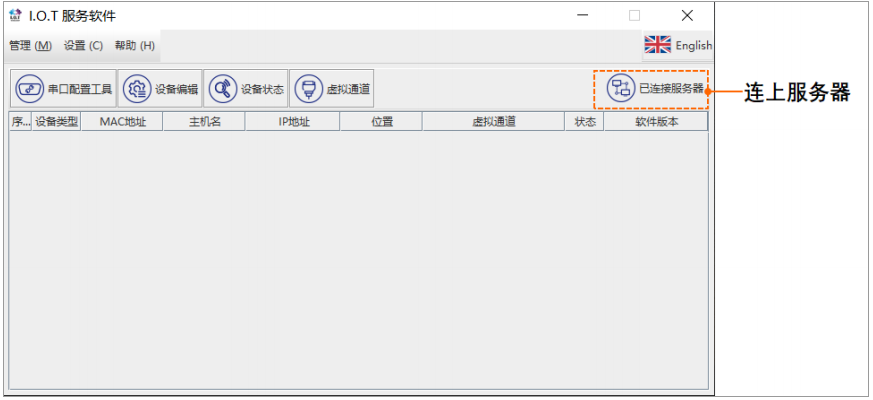
注意:
① 本工具基于 JRE 环境,不能正常启动显示该界面时,请重新安装下电脑 Java 环境,Java
下载地址为:https://www.java.com/
② IOTService中英文界面切换按钮点击"中文""English"进行且切换。
③ 为了保证 IOT Servcie正常使用,请右键勾选"以管理员身份运行此程序"
④ 部分电脑出现不能发现设备时,请选择"关闭 Windows Defender 防火墙"
3.5 IOT Service 添加设备
① 设备上电,连上Internet网络
② 打开 IOTService 软件,等待显示"已连接服务器"
③ 查找设备 MAC 地址,一般通过如下方式获取到设备 MAC 地址:
查看设备外壳上的标贴,标注的IMEI码后面有一串字符,后12位字母或数字为MAC地址
④ 在 IOTService 软件上面,选择"设置->添加设备",会弹出一个添加设备对话框,如下图所示,在 MAC 地址栏输入设备的 MAC 地址,点击"添加",然后点击"确认",完成设备添加过程。
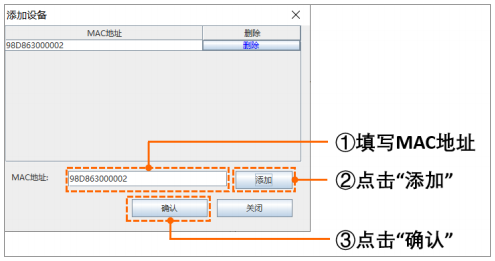
⑤ 添加完成后,IOTService 主页面会显示已添加的设备并显示设备相关信息,如下图所示:
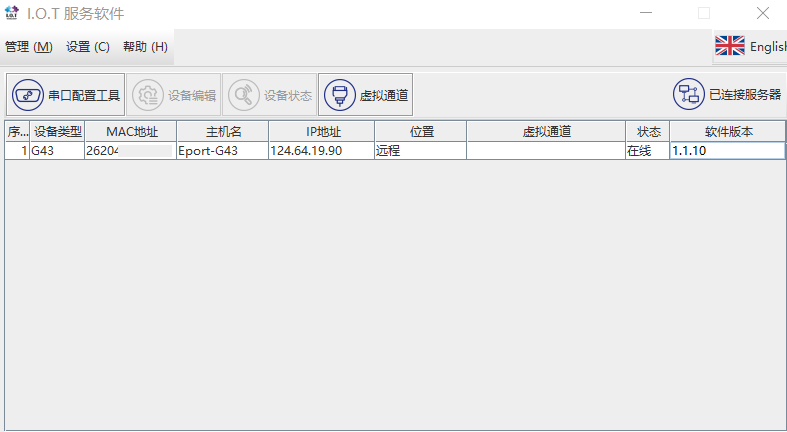
3.6 配置串口波特率和虚拟通道
添加完设备,当设备状态显示"在线"时,可以查看和编辑设备参数。
点击选中设备
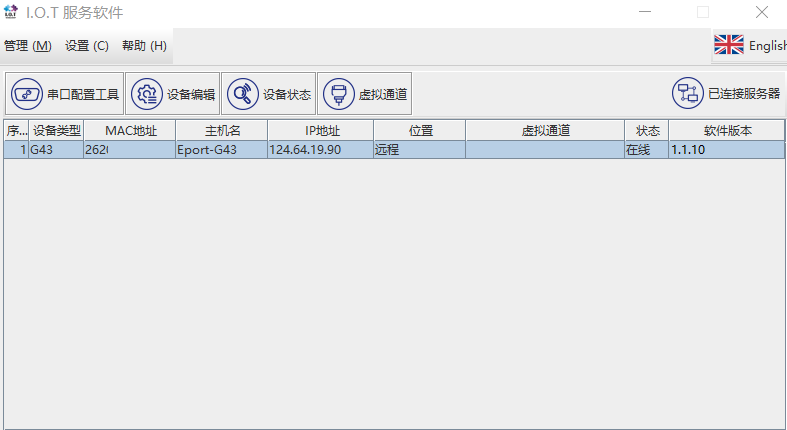
点击子菜单"设备编辑"进入页面
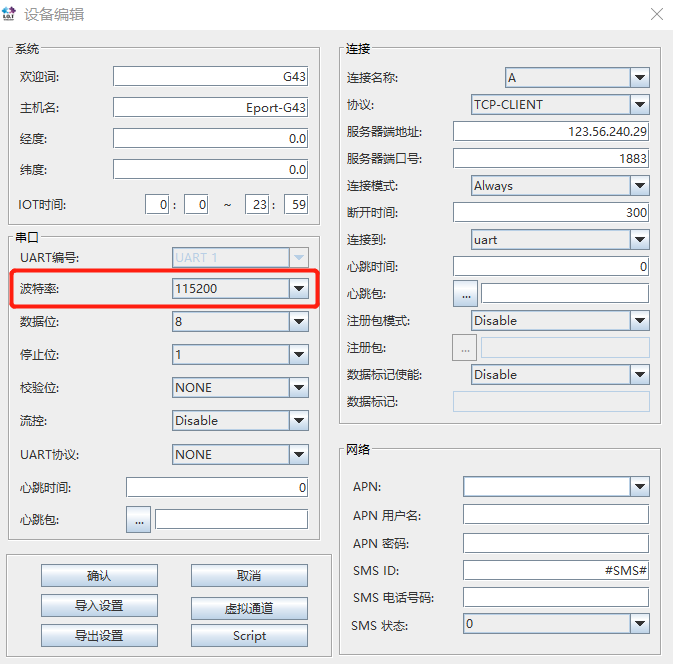
在下拉菜单中将波特率设置为57600,适配pixhawk和APM。
点击"虚拟通道"
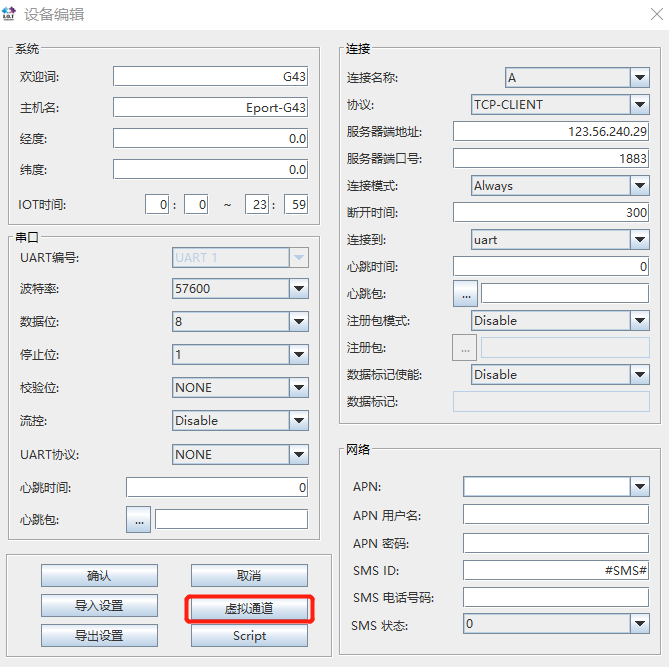
进入虚拟通道列表
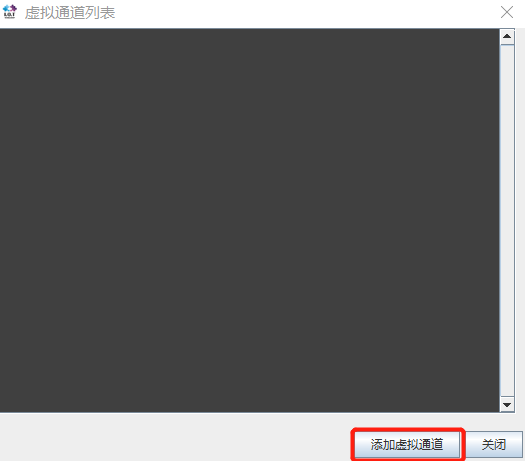
点击"添加虚拟通道"
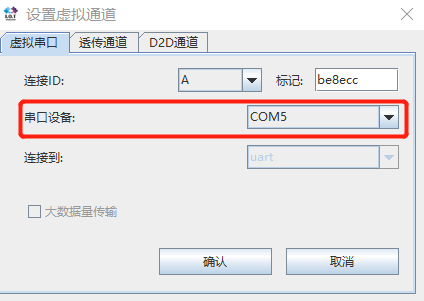
下拉菜单中设置空闲的COM口(根据自己情况设置),点击确认退出
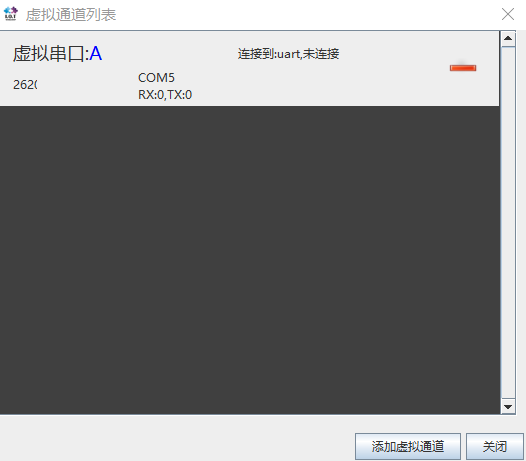
点击"关闭"退出
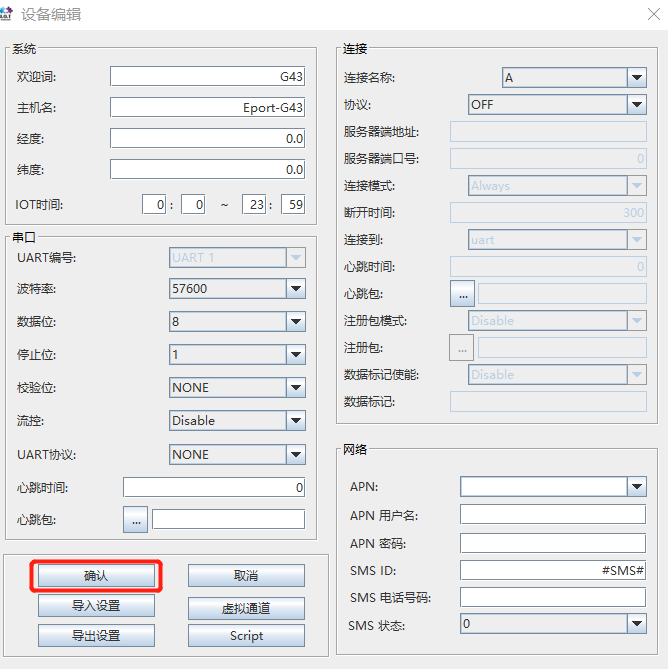
点击"确认"退出,弹出对话框
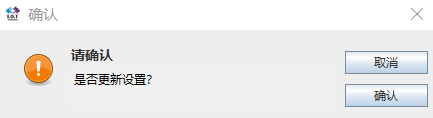
点击"确认"回到主界面,一般一分钟内虚拟通道建立完成,显示如下界面
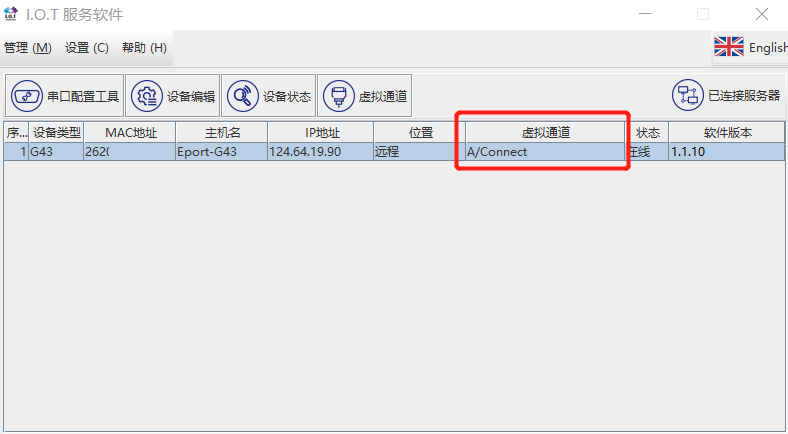
在主界面点击"虚拟通道"
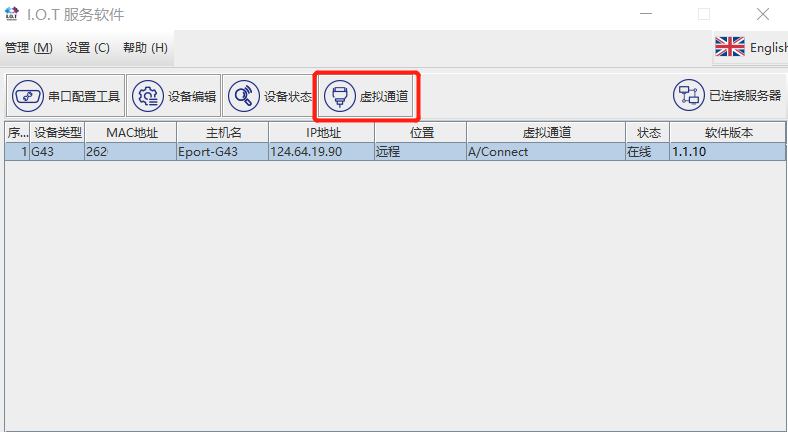
弹出对话框,显示当前虚拟串口状态
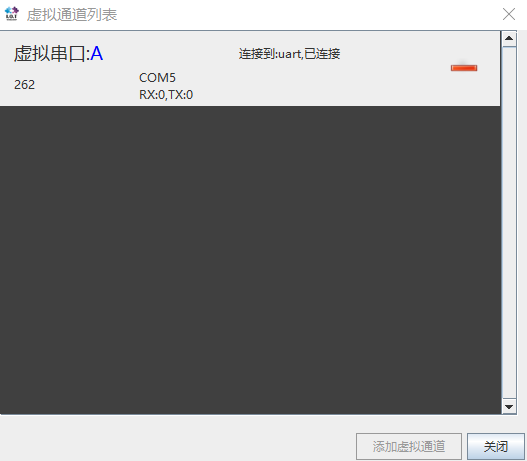
点击"关闭"退回到主界面。
3.7 删除虚拟通道
在本界面点击红色按钮可以删除当前虚拟通道
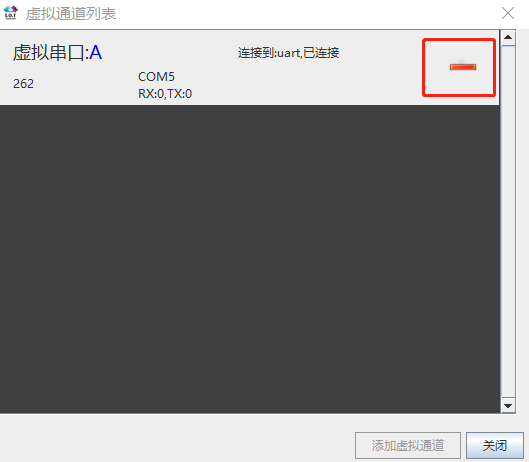
3.8 连接MP
打开MP地面站,在对应位置选择指定的COM口和波特率,点击连接